登入QNAP後 點擊進入App Center
在QTS必備分頁中,找到 myQNAPcloud Link,點擊 安裝
安裝完畢後回到主畫面,點開 主選單
即可看到myQNAPcloud Link
開啟myQNAPcloud後會提示需註冊一個QNAP ID
按 確定
點擊 開始使用
再點擊 開始
至此步驟若未曾註冊過QNAP ID 請點擊 建立QNAP ID 連結 進行註冊
提供相關資訊來進行註冊
註冊完成後,再以QNAP ID 進行登入
登入成功後需為此NAS取名
名稱只能英數混合,且不得與其他用戶的NAS名稱重複
命名成功後進入裝置設定頁面,存取控制建議不要設定為公開
設為公開即所有人皆可存取到此裝置
最後點擊完成
進入myQNAPcloud網站後 登入 QNAP ID 帳密
接著在設備管理頁面點擊要存取的NAS
接著登入NAS的帳密
即可進入NAS存取頁面

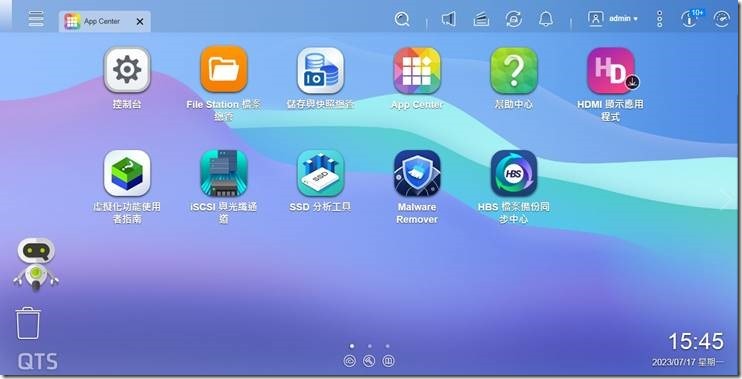
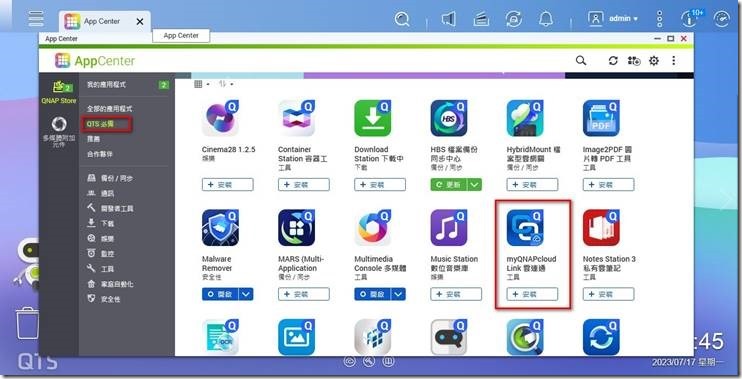
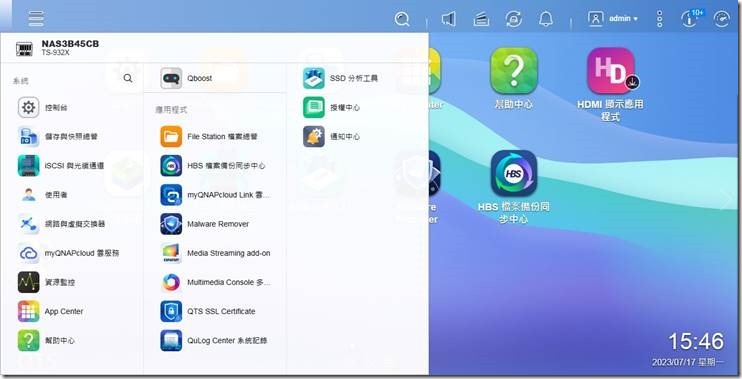
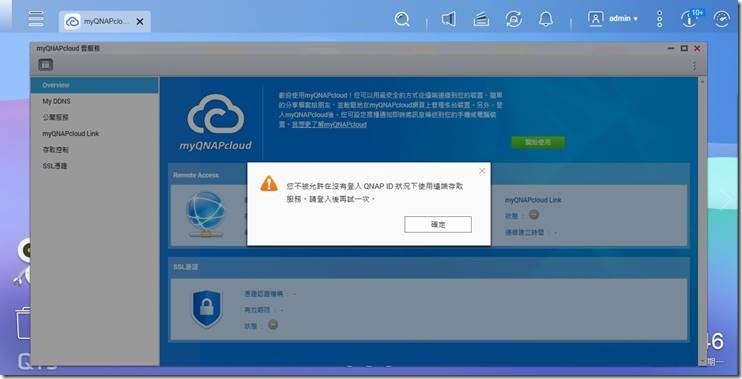
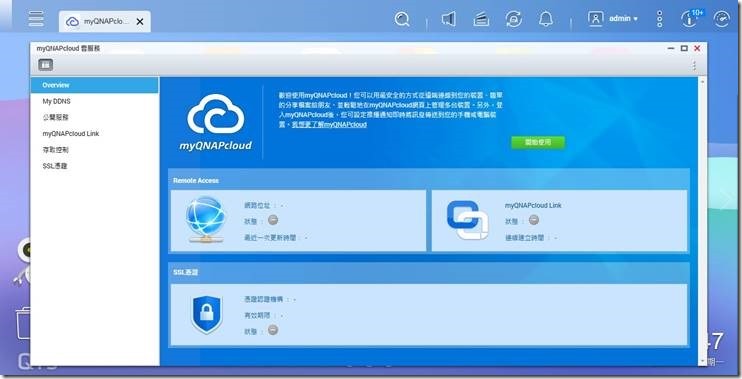
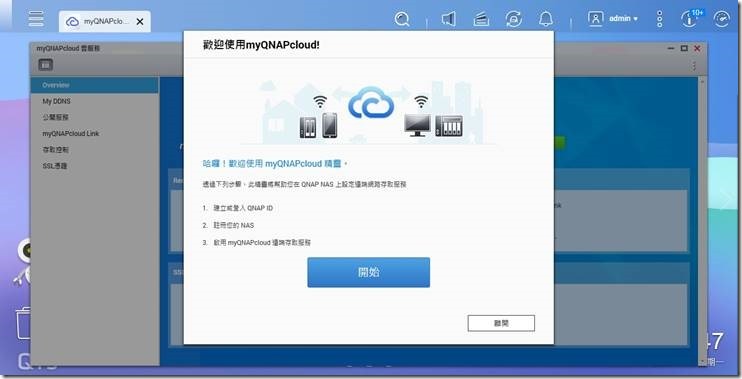

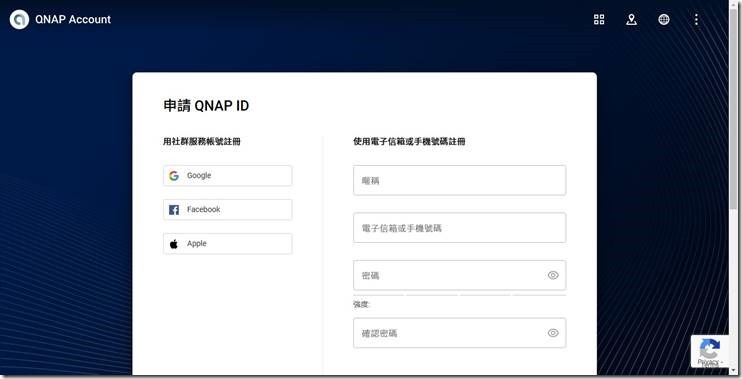

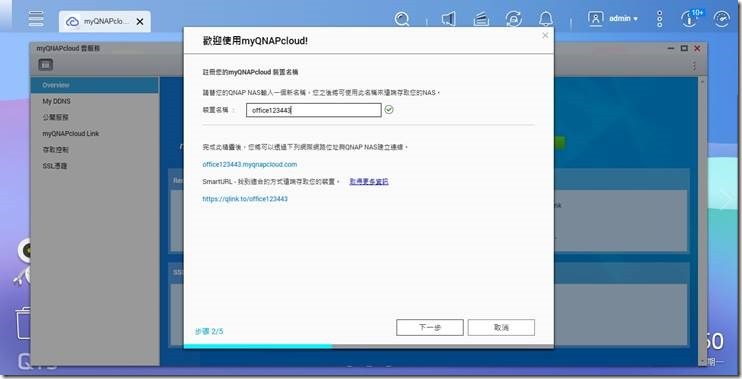
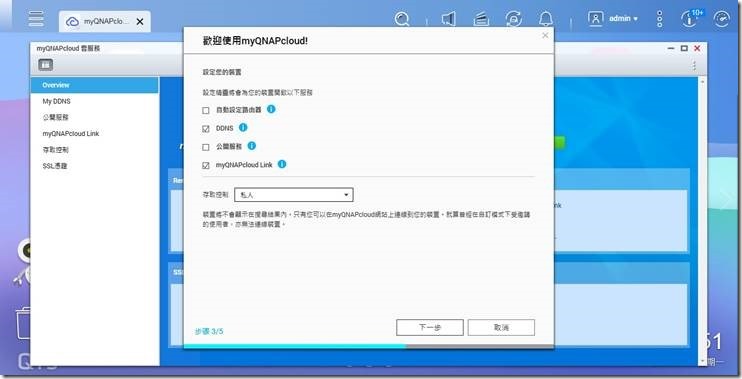
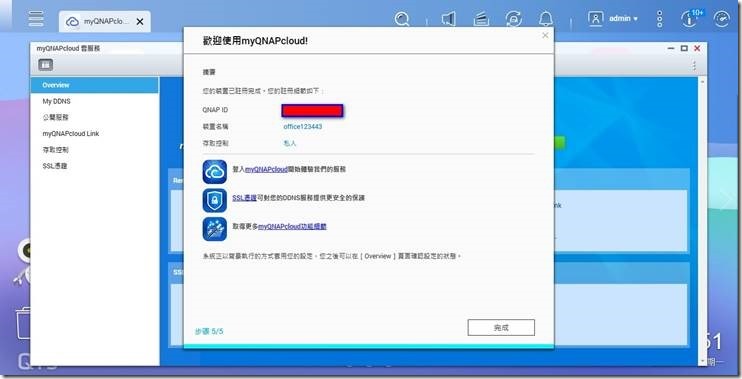
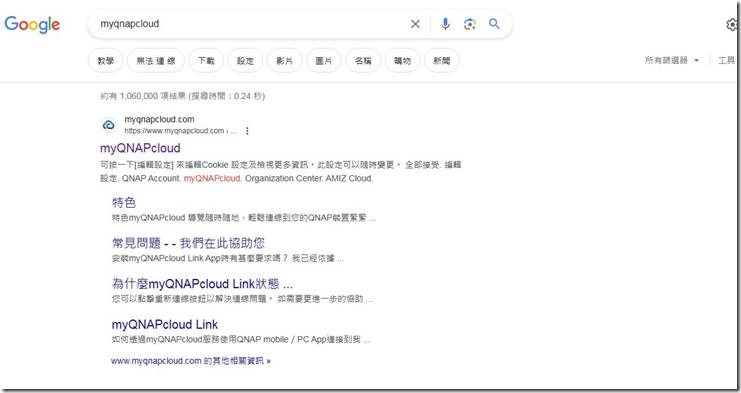

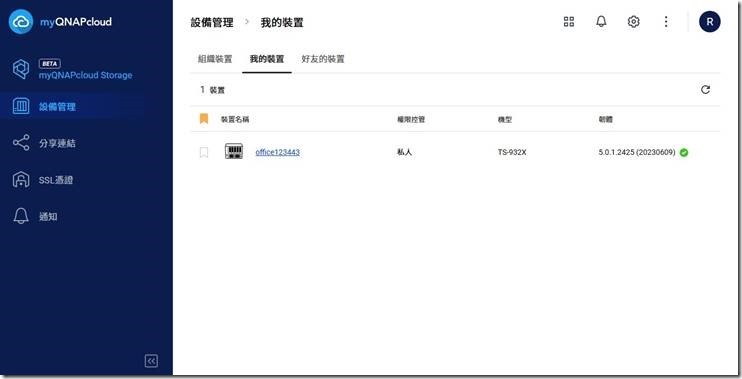
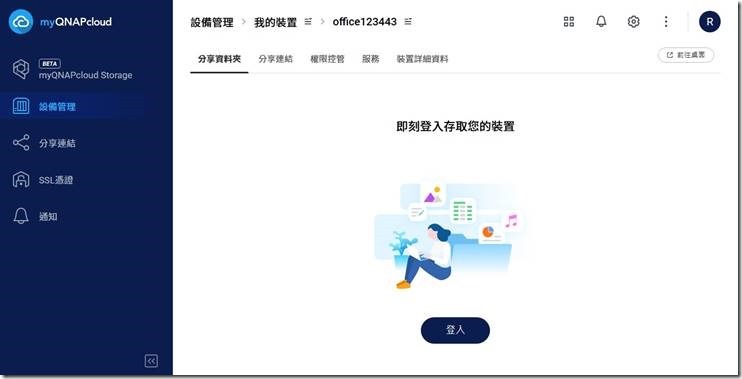
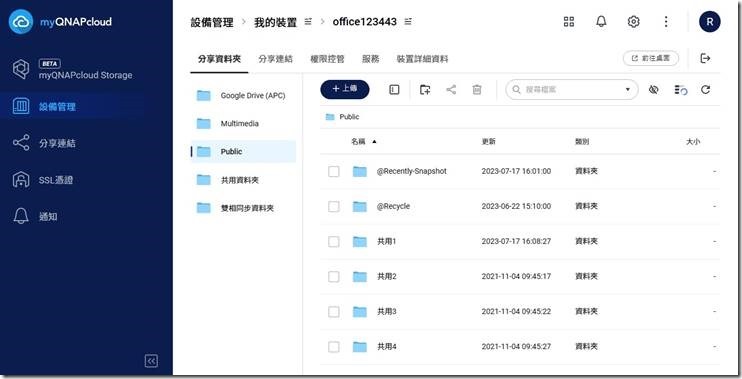
Leave a Reply